Face aux minis PC gamers qui se multiplient, comme le Khadas Mind 2 que nous avions eu l’occasion de découvrir, subsistent tout de même les « grosses » tours gamer qui en mettent plein la vue. Si vous me suivez sur Instagram vous aviez pu avoir un aperçu de superbes configurations lors du dernier CES de Las Vegas. J’ai été charmé par ces superbes boitiers, et j’ai fini par craquer pour me monter ma petite configuration gamer, à base de boitier Hyte Y70 Touch, de watercooling NZXT Kraken Elite v2 et de Geforce RTX 3090. Pour le plaisir, je vous partage aujourd’hui mon setup gamer :)
La base de la configuration
Un pc gamer nécessitant tout de même un budget pouvant être conséquent, certains éléments sont de la récup. Notamment la carte mère, son processeur, et la carte graphique, qui étaient utilisés il y a quelques années pour du minage de crypto. Une activité que j’ai cessé, au vu des hausses successives des prix de l’électricité, rendant le minage peu rentable avec un pc.
Nous avons donc:
- une carte mère Asus Prime B450 Plus, format ATX, encore AM4
- processeur AMD Ryzen 9 5950X 16 cores 3,4Ghz
- carte graphique Nvidia Geforce RTX 3090
- alimentation Be Quiet Dark Power Pro



Ce ne sont pas les composants les plus récents, j’en conviens, mais ils tiennent encore largement la route et surtout, je les avais déjà.
D’autres éléments sont bien sûr venus compléter tout cela.

Le boitier Hyte Y70: clou du spectacle.
Le Hyte Y70 Touch est un boîtier PC qui m’avait scotché lors du CES. Un fabricant que je ne connaissais pas, que j’ai eu l’occasion de découvrir sur place, qui propose des boitiers pensés avant tout pour les passionnés de gaming et les amateurs de configurations haut de gamme.
A plus de 400€ le boitier, c’est en effet du haut de gamme. Encore faut il en plus réussir à le dégoter en France…

Dès le premier regard, le Hyte Y70 Touch séduit par son design moderne et épuré, mettant en valeur les composants grâce à un large panneau en verre trempé qui s’étend sur deux côtés. Cette conception panoramique offre une vue imprenable sur l’intérieur de la machine, idéale pour ceux qui aiment soigner l’esthétique de leur setup ou mettre en avant un éclairage RGB sophistiqué.

Ce boîtier moyen tour se distingue également par sa grande modularité. Il accepte la plupart des formats de cartes mères, du Mini ITX à l’E-ATX, et propose un espace généreux pour accueillir les cartes graphiques les plus imposantes du marché, y compris en montage vertical grâce au riser PCIe 4.0 inclus. Ma RTX 3090 faisant dans les 42 cm de long, il fallait de la place !

Les amateurs de watercooling y trouvent également leur bonheur avec la possibilité d’installer plusieurs radiateurs de grande taille, aussi bien sur le dessus que sur le côté.

Le boitier profite d’un flux d’air optimisé et d’une gestion des câbles particulièrement soignée grâce à l’intérieur à double chambre.

Le passage des câbles est même protégé par des passe câbles en silicone pour laisser apparaitre le moins possible l’arrière du boitier via les orifices.

La connectique n’est pas en reste, avec des ports USB-A et USB-C rapides en façade, ainsi qu’une prise casque-micro pour répondre aux besoins des gamers et créateurs de contenu.

Hyte a également pensé à la praticité, en dotant le Y70 de panneaux amovibles sans outils et de filtres à poussière facilement accessibles, pour un entretien simplifié.

D’ailleurs, deux emplacements pour disques durs sont même accessibles en rack à l’arrière, très facilement:


Mais surtout, pour aller encore plus loin dans la personnalisation, la version Y70 Touch propose un écran tactile intégré en façade d’une résolution de 2,5K (682×2560 pixels), permettant d’afficher des informations système, des animations ou des widgets interactifs, le tout piloté par le logiciel maison HYTE Nexus !
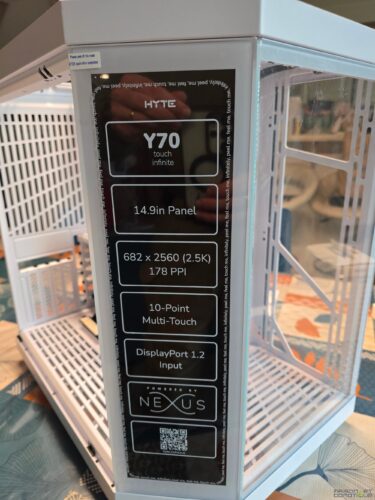
C’est bien sûr la version pour laquelle j’ai opté :) Le tout dans un boitier blanc, celui ci existant en 4 coloris différents. Je suis en effet parti sur une configuration la plus blanche possible, même s’il n’est pas toujours possible de trouver tous les composants dans cette teinte. Et pour le coup, ma RTX 3090 restera noire…
Un watercooling avec écran ? Pourquoi pas !
Autre élément qui m’avait conquis: le système de watercooling NZXT Kraken Elite v2, qui dispose d’un écran ! Là aussi, le NZXT Kraken Elite v2 s’impose comme une solution de refroidissement liquide tout-en-un haut de gamme, idéale pour les configurations gaming exigeantes et les setups où l’esthétique compte autant que la performance. Le fabricant NZXT a développé ici sa propre pompe « Turbine », qui promet un gain de performance d’environ 10 % par rapport à la génération précédente, tout en assurant un fonctionnement silencieux, même sous forte charge.
Bien sûr, l’atout majeur du NZXT Kraken Elite v2 réside dans son imposant écran IPS circulaire de 2,72 pouces, affichant une résolution de 640 x 640 pixels à 60 Hz.

Cet écran, entouré d’un anneau RGB personnalisable, offre une expérience visuelle impressionnante : il permet d’afficher des GIFs, des images, des informations système en temps réel ou encore des intégrations avec Spotify et YouTube, pour une personnalisation poussée de l’apparence du PC. Les couleurs sont vives, la luminosité élevée, et les angles de vision larges, ce qui le rend particulièrement adapté aux boîtiers vitrés comme notre Hyte Y70 Touch.

Le NZXT Kraken Elite v2 est livré avec des ventilateurs RGB à cadre unique, conçus pour optimiser le flux d’air et l’éclairage, tout en simplifiant le montage grâce à une gestion centralisée du câblage. L’installation est facilitée par la présence d’un seul câble principal, de la pâte thermique pré-appliquée et de supports de montage sans outil, compatibles avec les derniers sockets Intel et AMD. Les tubes en caoutchouc renforcés par une gaine tressée assurent une grande durabilité et une manipulation aisée lors de l’installation.

Côté performances, le NZXT Kraken Elite v2 est champion pour conserver des températures basses, même sur les processeurs les plus énergivores, tout en restant relativement discret en mode silence. La gestion de l’ensemble – éclairage, affichage, ventilation – se fait via le logiciel NZXT CAM, réputé pour sa simplicité et sa réactivité.
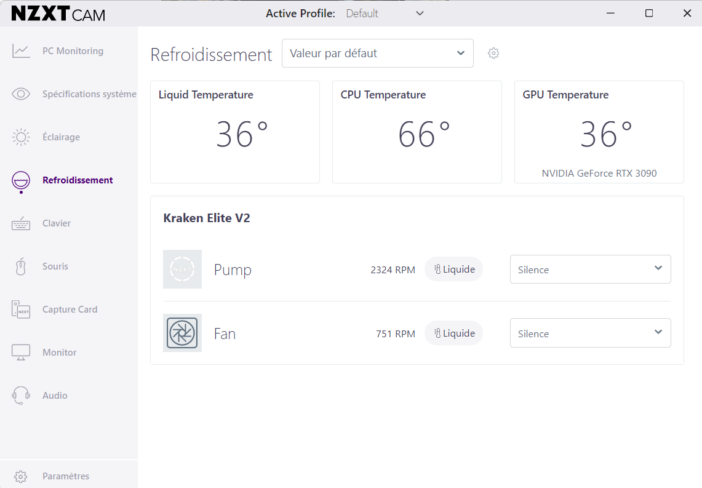
Pour seconder ce système et assurer un flux d’air optimal, 6 ventilateurs ont été installés, ASUS TUF Gaming TR120 ARGB Reverse Blade White, en façade en en dessous. RGB, bien sûr, pour assurer un bel éclairage dans tout ce boitier, et « reverse », pour ne pas avoir les grilles des ventilos qui gâchent l’esthétique.


Les autres éléments: mémoire, stockage, et accessoires
Pour seconder le processeur AMD Ryzen 9 5950X, j’ai opté pour 32 Go de Ram Vengeance Pro DDR4 3600, bien sûr RGB, et de couleur blanches :p J’ai encore la possibilité d’y ajouter 32 autres Go si besoin.

Le stockage est assuré par un SSD Lexar NVMe au format M.2 de 2To, le NM790, qui propose d’excellentes performances pour un tarif très raisonnable.

Pour parfaire le côté geek, j’ai ajouté un petit radiateur au SSD Lexar, en Rgb :p

Comme la carte mère ne disposait que d’un seul port M.2, j’en ai ajouté un second via une carte adaptateur PCI NVMe, qui m’a permis ainsi d’ajouter un autre SSD de 1To (que j’avais d’une ancienne configuration). Un peu plus ancien que le Lexar, mais qui fait parfaitement l’affaire pour du stockage. Les jeux c’est gourmand en place, ainsi que le montage vidéo, puisque ce pc est également utilisé pour de la création multimédia. La carte vidéo étant à la verticale, il fallait trouver une carte fille qui soit low profil pour pouvoir passer. C’est un peu le problème de ce boitier Hyte Y70 Touch: étant donné la position de la carte vidéo, toutes les cartes d’extension qui viennent se mettre derrière doivent être en low profile. A savoir !
Le modèle trouvé était livré avec les deux formats, ainsi qu’un système de refroidissement pour le NVMe, ce qui est toujours une bonne idée.


Ayant la chance d’avoir la fibre en 2Go depuis l’été dernier, j’ai upgradé la connexion réseau de la carte mère en lui ajoutant une carte Ethernet 2.5Gbs en PCI, puisque la connexion de base était limitée au gigabit. Bien sûr elle aussi en low profil:


Enfin, petit accessoire bien pratique: un boitier Nollie, qui permet de raccorder tous les éléments RGB du boitier pour les piloter, notamment les 6 ventilateurs. J’y reviendrai dans un article dédié à l’éclairage dans le pc gamer, mais il existe de nombreuses normes d’éclairages différents selon les fabricants, et c’est vite la jungle pour s’y retrouver. Heureusement il existe aujourd’hui quelques boitiers adaptateurs ainsi que des logiciels pour piloter tout cela.
Avec les bons formats, tout ce petit monde vient se loger sans problème derrière la carte graphique:

Le résultat final
Alors je vous passe le détail de l’assemblage, il s’agit d’un montage relativement classique pour qui sait assembler un ordinateur. Il s’agissait ici de mon premier watercooling, mais le NZXT Kraken Elite est un système tout en un, qui comprend tout le circuit et le liquide de refroidissement déjà en place. On positionne la pompe sur le processeur comme on le ferait avec un radiateur classique, et on fixe le bloc du radiateur et des ventilos au boitier.

Le boitier Hyte Y70 Touch est fait de telle façon à ce que l’alimentation et tout le câblage se retrouvent dans un compartiment à l’arrière, totalement invisible. C’est top pour l’esthétique. On pourra juste regretter que ce superbe boitier ne soit pas compatible « back-connect »: les cartes mères les plus récentes proposent en effet toute la connectique à leur arrière. Avec un boitier compatible, les câbles deviennent totalement invisibles, puisqu’ils passent sous la carte mère et à l’arrière du boitier. Bon ici ma carte mère n’étant pas back-connect de toute façon, ce n’était pas vraiment un soucis en soi.
A noter que l’écran du Hyte Y70 Touch vient se brancher directement sur une sortie vidéo de la carte graphique. Il est en effet considéré comme un second écran à part entière, ce qui laisse beaucoup de flexibilité pour son usage, comme nous verrons plus loin.

D’ailleurs, à la première utilisation, notamment pour installer Windows, autant le laisser débranché, sous peine qu’il soit utilisé comme écran principal, ce qui s’avère peu pratique à l’installation de l’OS :p

On vérifie que tout est bien reconnu dans le bios. Il a fallu faire ici une mise à jour du bios pour que les disques M.2 soient bien reconnus et utilisables en disques de démarrage.
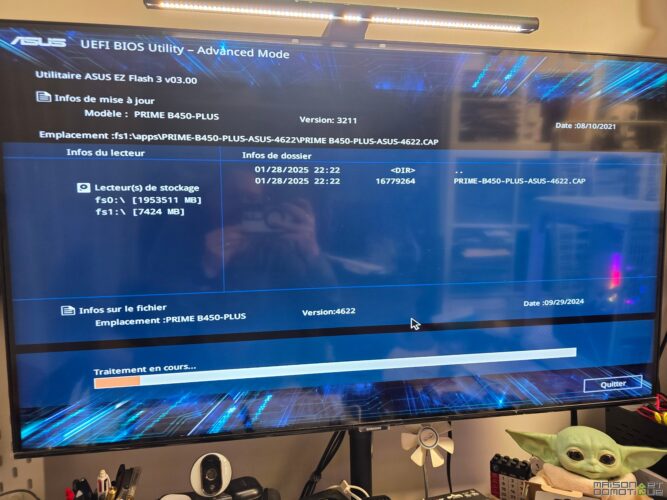
Une fois Windows installé (ou tout autre système, bien sûr), tout rentre dans l’ordre, Windows sachant bien sûr gérer plusieurs écrans.

Il faudra peut être au pire lui faire faire une rotation dans la gestion des écrans:
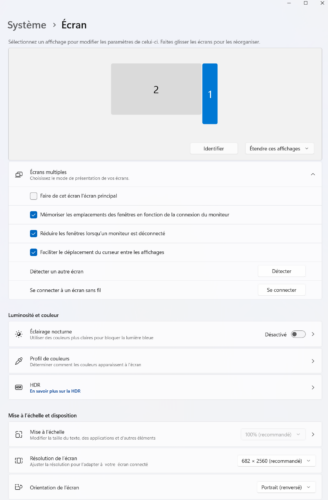
On installe bien sûr ensuite tous les drivers nécessaires, et les logiciels pour la gestion de certains matériels, comme ici l’écran du Hyte Y70 Touch, du Kraken Elite, etc.
Priorité bien sûr au logiciel du watercooling NZXT Cam, histoire de réguler la température et le bruit correctement. Une fois bien réglés, les ventilos ne se font plus du tout entendre, et vont même jusqu’à s’arrêter quand le refroidissement n’est pas nécessaire.
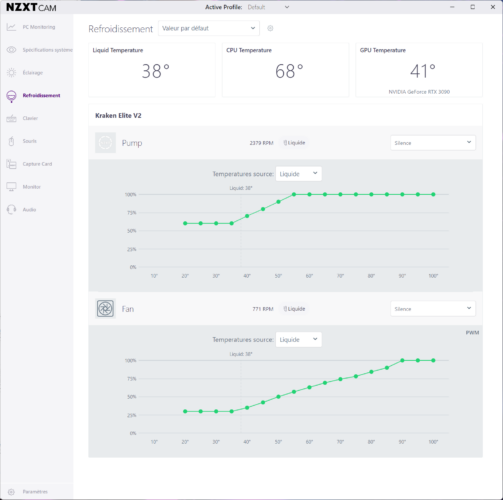
Le logiciel NZXT Cam permet également de régler les couleurs de l’écran, les informations à afficher, les couleurs des ventilos, etc. On peut même afficher des GIFs animés ou même carrément des vidéos Youtube. C’est très complet.
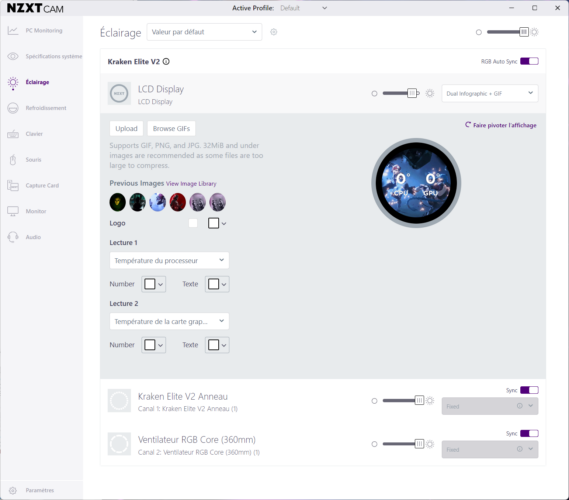
Le logiciel Hyte permet lui de déterminer les widgets à afficher sur l’écran du boitier:
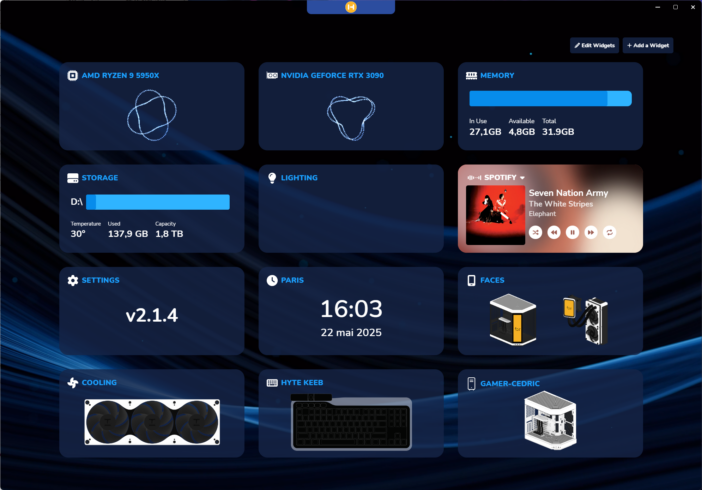
C’est là aussi très complet, puisqu’on peut afficher diverses informations comme la météo, l’heure, les données du pc, des émoticons et même une calculatrice….
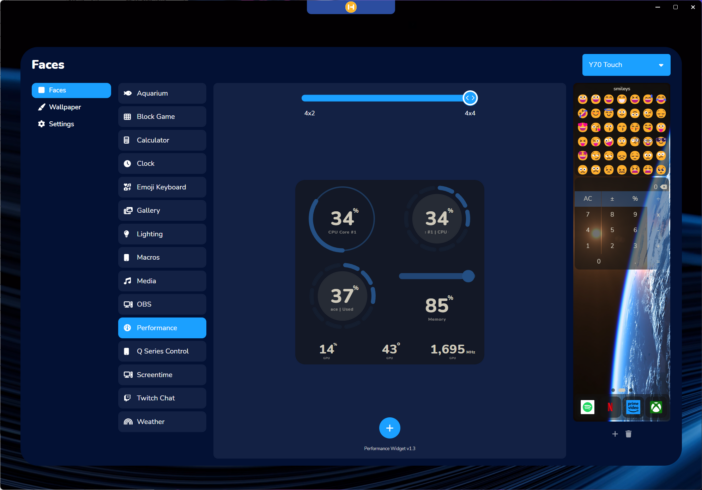
Là aussi il est possible de choisir son fond d’écran, et même y placer un fond animé. Le fond avec la planète Terre qui tourne est superbe :p
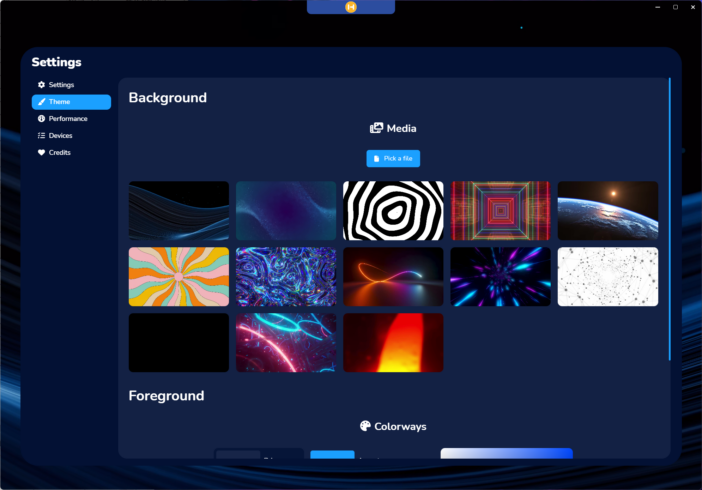
Ce qui donne par exemple:
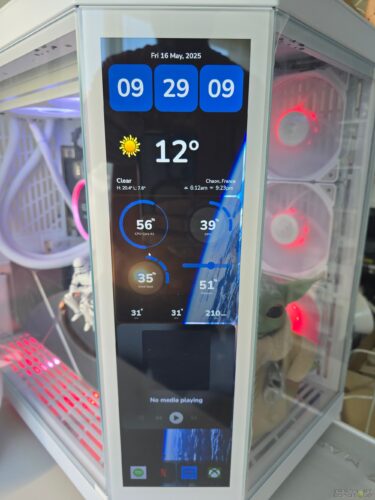
Et avec tout cela on ajuste bien sûr les effets lumineux de tout le système:
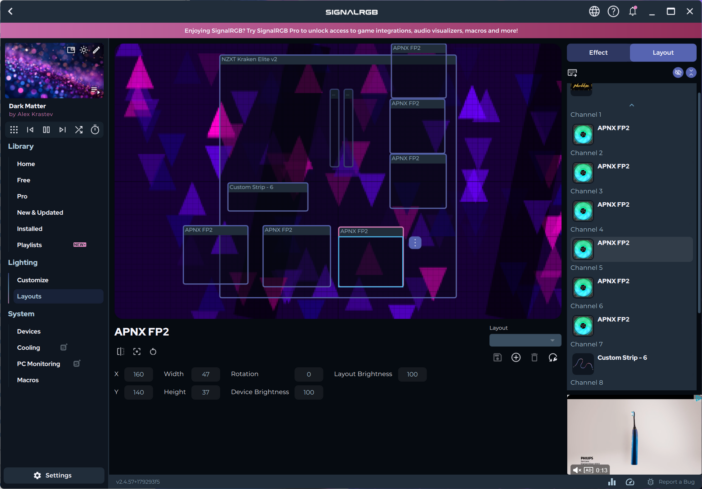
Mais je reviendrai plus en détail sur cette partie dans un prochain guide, car il y a beaucoup à dire. Nous y parlerons même intégration avec Home Assistant ;-)
D’ailleurs, en parlant de Home Assistant, si on ne souhaite pas utiliser les widgets fournis par Hyte, il est tout à fait possible de placer sur cet écran un tableau de bord conçu spécialement, par exemple avec Home Assistant, pour avoir les informations et contrôles disponibles à tout moment. Car pour rappel cet écran est également tactile ! On peut donc piloter sa maison au doigt et à l’oeil depuis l’écran du pc :D

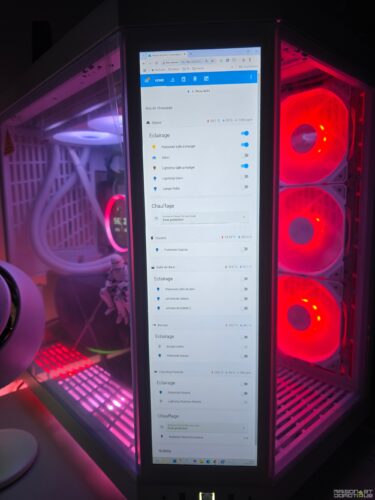
Alors, une fois tout bien installé, que donne ce pc ? Tout d’abord il faudra lui prévoir de la place, le boitier étant tout de même encombrant. Et quitte à avoir un boitier « aquarium », autant le voir ! Je lui ai donc fait de la place sur le coin de mon bureau Secret Labs Magnus Pro (ce bureau motorisé est une tuerie !):

Quelques petits accessoires de déco, comme ces Troopers imprimés en 3D sur ma Bambu Lab:

Et un petit Grogu en vitrine ;-)

On affine un peu le réglage de l’éclairage, et voilà:



Petit aperçu en vidéo:
Les performances
Bien sûr, ce nouveau setup n’est pas que beau. Il est également très performant, et supporte toutes les tâches sans broncher, et même les derniers jeux AAA très gourmands :) Sur Geekbench, il explose les scores de tous les PCs que j’ai testés jusqu’ici:
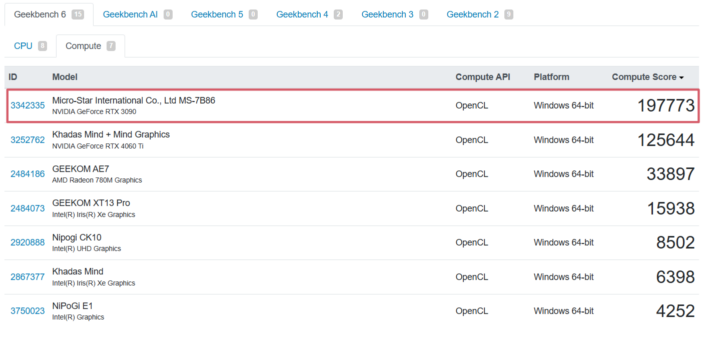
Je l’ai soumis aux mêmes benchmarks que je pratique habituellement, histoire d’avoir des choses comparables : PCMark 10, VRMark Orange Room et 3DMark Time Spy. Ces outils offrent une vision complète des performances, allant des usages bureautiques jusqu’à la réalité virtuelle et le jeu AAA en 1440p.
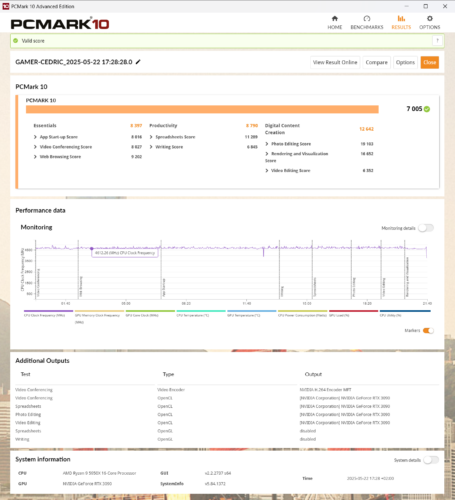
PCMark 10 évalue les performances globales d’un système dans des scénarios du quotidien. J’obtiens un score de 7005 points, ce qui classe cette config parmi les machines haut de gamme. Dans le détail :
- Essentials (web, vidéoconférence, lancement d’apps) : 8397
- Productivity (tableur et traitement de texte) : 8790
- Digital Content Creation (photo, vidéo, 3D) : 12 642, avec un pic notable en retouche photo (19 103) et en rendu 3D OpenGL (16 652).
Le processeur monte à 4.6 GHz de manière stable pendant les charges intensives, ce qui témoigne d’une excellente gestion thermique et d’un bon refroidissement.
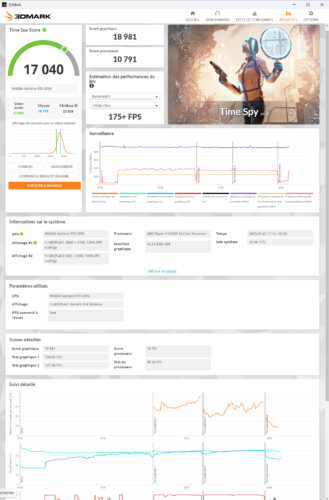
3DMark Time Spy, benchmark orienté DirectX 12, affiche un score global de 17 040 points, avec :
- 18 981 points pour le GPU
- 10 791 points pour le CPU
- Des FPS mesurés à 124,82 (test graphique 1) et 107,96 (test graphique 2), soit bien plus que nécessaire pour jouer en 1440p Ultra avec tous les réglages à fond.
Les courbes de charge montrent une utilisation GPU constante à 100 %, sans thermal throttling, avec une fréquence GPU proche des 1900 MHz.
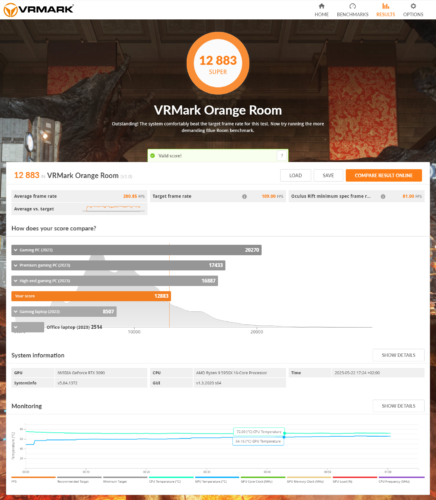
Enfin, VRMark Orange Room, qui simule une expérience VR typique (comme un jeu Oculus Rift), donne un score de 12 883 points avec une moyenne de 280,85 FPS — bien au-delà du seuil requis (81 FPS) pour une expérience fluide. Ce résultat confirme que cette machine est largement surdimensionnée pour les jeux VR actuels, avec un GPU stabilisé à 64°C et un CPU autour des 72°C pendant le test.
Verdict : Même si elle n’est pas dotée du dernier matériel sorti, cette configuration Ryzen 5950X + RTX 3090 est encore aujourd’hui une bête de course. Que ce soit pour la création de contenu lourd, la VR exigeante ou le jeu en 1440p/4K, elle tient la route sans faiblir ! Attention, ce n’est pas du tout la meilleure configuration actuelle, ni le meilleur rapport qualité prix, loin de là. Pour le coup je me suis juste fait plaisir en recyclant des pièces que j’avais déjà et en me faisant un pc esthétique :p
Aller, sur ce je retourne à ma partie de CyberPunk 2077, qui ne bronche pas du tout sur cette config :D

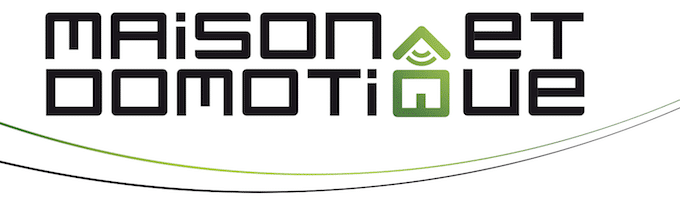







Franchement, le cable management a l’air nickel, t’as une astuce pour que ça soit aussi propre ?
Bonjour, la clé pour un bon cable management, c’est de tout anticiper avant le montage et d’utiliser les attaches fournies avec le boîtier. Le Hyte Y70 Touch propose pas mal de passages pour les câbles, ce qui facilite grandement les choses. Prendre son temps et ne pas hésiter à recommencer si besoin !
J’ai jamais vu un PC aussi beau ! Par contre, le prix doit piquer un peu non ?
Bonjour, effectivement, le Hyte Y70 Touch ainsi que le watercooling NZXT représentent un certain investissement. Mais la qualité de fabrication et les fonctionnalités justifient le tarif pour les passionnés. Perso j’avais vraiment eu un coup de coeur sur ces deux éléments lors du CES en début d’année. Après il existe aussi des alternatives plus abordables selon les besoins !
Ah oui je suis a 47 253 sur 3DMark Time Spy :-)
Sur quel type de config ?
J’ai vu que t’as mis un écran vertical, c’est pas trop bizarre à l’usage pour jouer ?
Bonjour, l’écran vertical peut surprendre au début, mais il est surtout utile pour le multitâche, comme surveiller des flux ou lire des discussions pendant le jeu. Pour jouer, l’écran principal reste en mode horizontal classique, bien sûr. Si l’écran vertical peut paraitre un peu gadget au début, en réalité c’est un vrai plus pour la productivité, je trouve, surtout avec son utilisation tactile !
Salut, tu penses que c’est compatible avec une carte mère ATX standard ou faut du matos spécial ?
Bonjour, le Hyte Y70 Touch est compatible avec les cartes mères ATX, Micro-ATX et Mini-ITX. Il n’y a donc pas besoin de matériel particulier, une carte mère ATX standard s’installe parfaitement dans ce boîtier.
Super article comme d’hab ! Tu penses que ce setup consomme beaucoup d’électricité ?
Bonjour, la consommation dépend surtout des composants internes (processeur, carte graphique, etc.). Avec un PC gamer haut de gamme, il faut compter entre 300 et 500W en jeu intensif. Mais pour une utilisation courante, par exemple quand je travaille la journée sur mon site, je tourne aux environs de 100w, les ventilos de la carte graphique ne tournant même pas.
Je connaissais pas du tout la marque Hyte, merci pour la découverte, ça change des boîtiers classiques !
Hello ! Pareil, une marque que je suis vraiment content d’avoir découverte !
Trop stylé ! Par contre, il a pas l’air simple à monter ce boîtier, t’as galéré ?
Bonjour, le montage du Hyte Y70 Touch demande effectivement un peu plus de temps qu’un boîtier classique, surtout à cause du câblage de l’écran tactile. Mais avec un peu de patience et en suivant bien la notice, ça se fait sans trop de difficultés. Je conseille de bien préparer son plan de câblage à l’avance !
J’adore le rendu avec l’écran sur la façade, c’est hyper original ! Tu l’utilises pour quoi ?
Bonjour, l’écran en façade du Hyte Y70 Touch est très pratique pour afficher des statistiques système, des notifications ou même des animations personnalisées. Personnellement, je m’en sers surtout pour afficher une interface domotique personnalisée avec Home Assistant, qui me permet de piloter toute la maison, mais aussi d’avoir un oeil sur toute mon infrastructure (caméras, serveurs, etc.) sans encombrer l’écran principal. C’est aussi très sympa pour l’esthétique, comme on peut le voir sur le dernier thème Jinx que j’ai fait par exemple: https://www.tiktok.com/@maisonetdomotique/video/7508409549221563670?is_from_webapp=1&sender_device=pc&web_id=7478636465623631382
Superbe setup ! Franchement le boîtier Hyte il en jette, ça donne envie de refaire le mien !
Merci ! J’avais vraiment eu un coup de coeur pour ce boitier ! Je crois que je vais le garder un bon moment, même si la config évolue, le boitier restera, il est capable d’accueillir n’importe quoi.
Salut, tu trouves pas que le NZXT Kraken Elite fait un peu trop de bruit ? J’hésite à le prendre.
Bonjour, le NZXT Kraken Elite est effectivement performant mais il peut être un peu audible à pleine charge. Cependant, en réglant la courbe des ventilateurs dans le logiciel NZXT CAM, il est possible de réduire significativement le bruit en usage normal. Au début j’avais en effet été surpris par le bruit, j’ai failli le renvoyer. Mais après ajustement dans le logiciel, il est devenu inaudible, je ne l’entend un peu que lorsque je fais vraiment des sessions de jeu gourmandes.